Einmal aufgerufen, befindet sich am oberen Bildschirmrand unter Sperren der Button "Sperren hinzufügen"
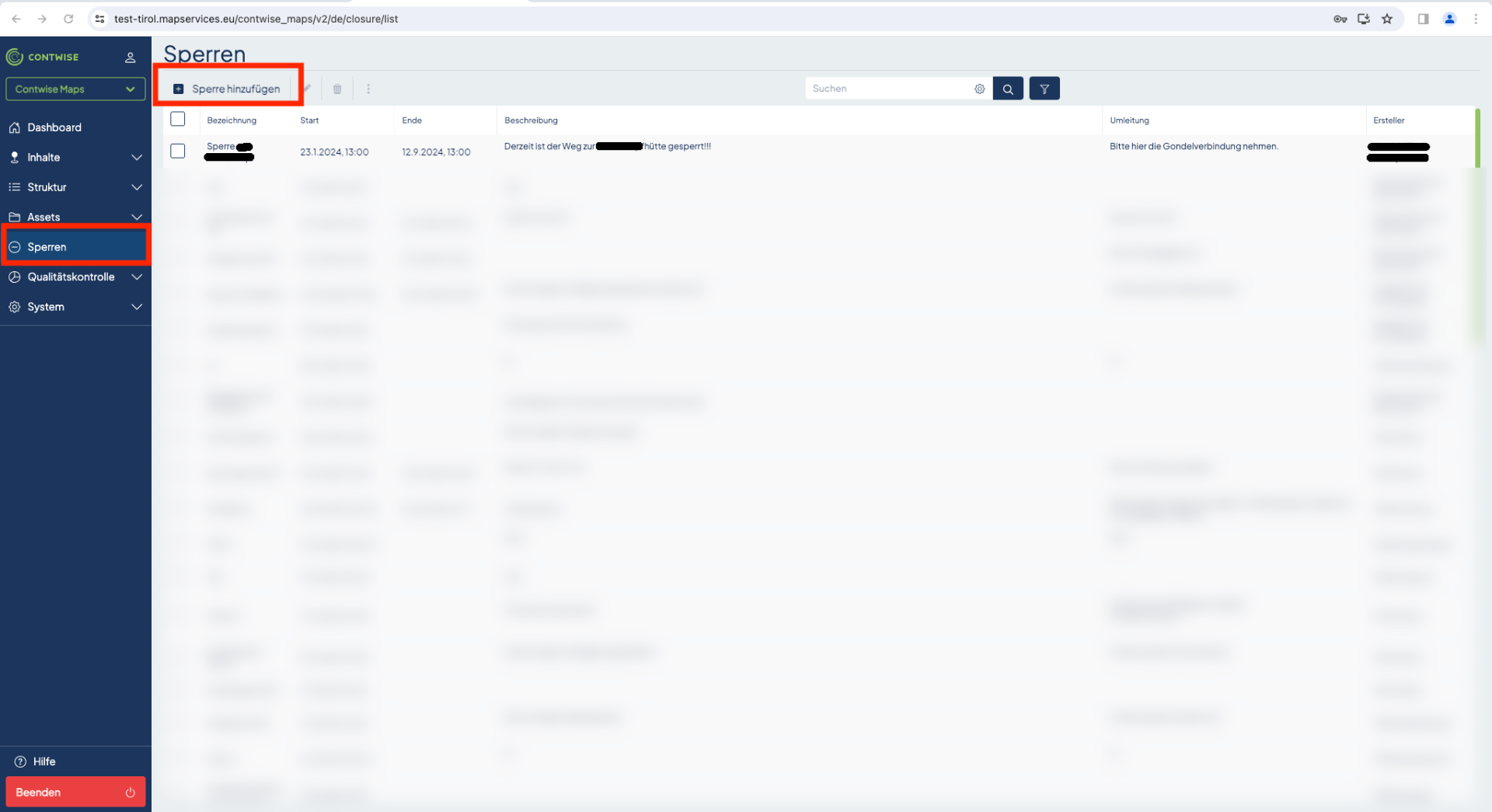
Sperre erzeugen
Informationen
Durch das Anklicken öffnet sich ein neuer Schirm. Hier kann nun die Sperre erzeugt und die Eckdaten zur Sperre hinterlegt werden:- Bezeichnung
- Beschreibung
- Umleitung
- Start- und Enddatum
- Checkbox "Ausgenommen Wochenende": Die Sperre ist am Wochenende aufgehoben
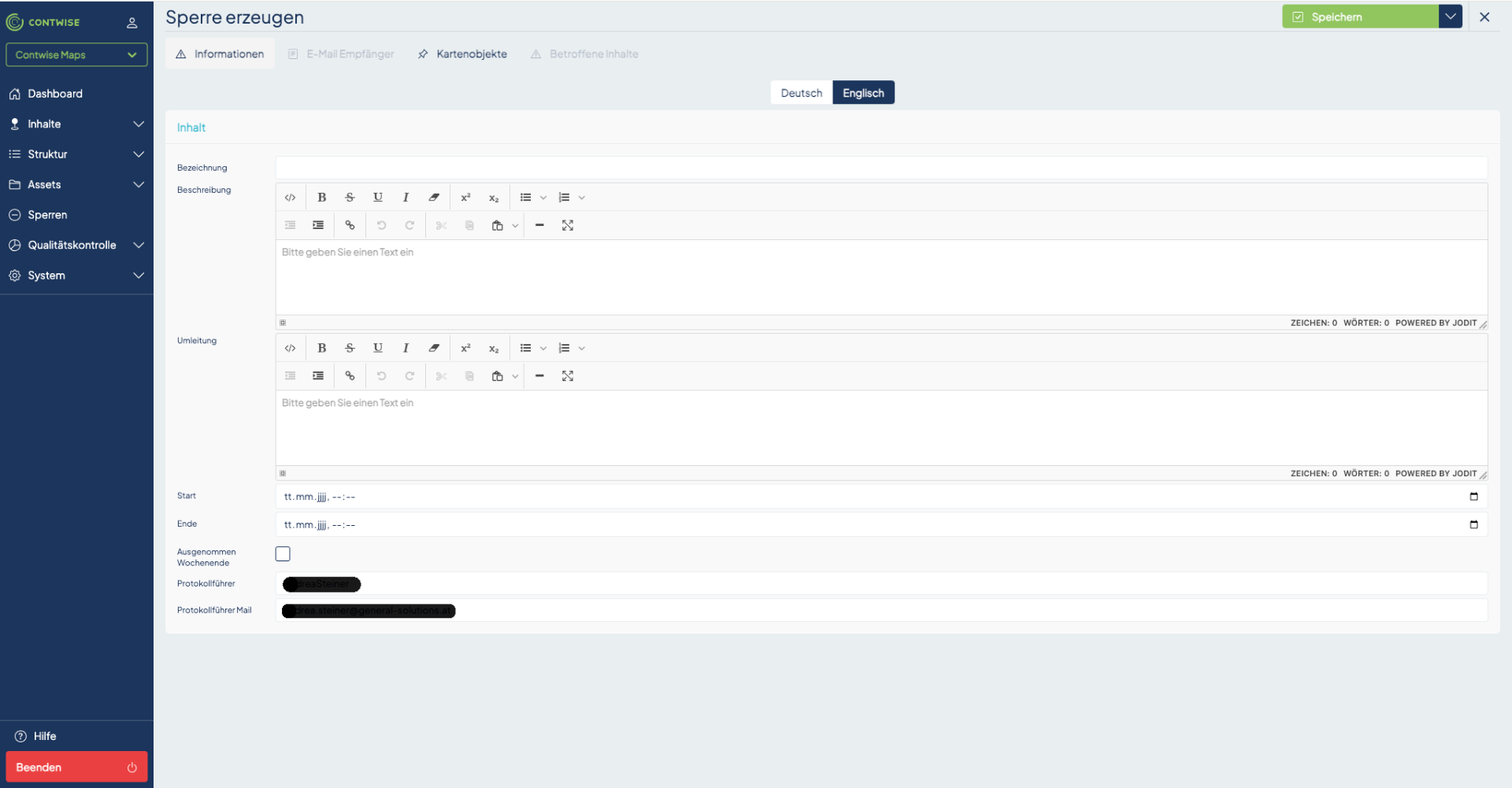
Wird rechts oben neben dem grünen Button "Speichern" auf den blauen Pfeil geklickt, kann unterschieden werden, ob die Sperre nur gespeichert wird oder direkt auch ein E-Mail-Versand an einen definierten Benutzerkreis angestoßen werden soll. Beim E-Mail-Versand werden alle Zuständigen benachrichtigt, die von der Sperre betroffen sind. (Der Verteilerkreis kann unter dem Punkt "E-Mail-Empfänger" eingesehen werden)
- Der für das betroffene Gebiet Zuständige, erhält alle relevanten Informationen über die Sperre (Name, Beschreibung, Start- und (voraussichtliches) End-Datum, Umleitungsbeschreibung etc.) im Backend.
- Es ist ersichtlich, ob „Contwise Infra“ oder/und „Contwise Maps Inhalte“ von der Sperre betroffen sind. (nach unten scrollen unter dem Punkt "Betroffene Inhalte")
- Die betroffenen Wege bzw. MTB-Touren oder Wanderwege können hier vom Zuständigen gesondert als teilweise gesperrt, ganz gesperrt oder offen gekennzeichnet werden (Ampelsystem).
- Kurz vor dem voraussichtlichen End-Datum der Sperre, wird ein Reminder an den Zuständigen versendet.
Kartenobjekte
Unter Kartenobjekte kann nun der gesperrte Abschnitt sowie die Umleitung eingezeichnet werden. Sowohl bei der Sperre als auch der Umleitung kann zwischen verschiedenen Routing-Modi unterschieden werden:- Punkt-zu-Punkt-Freihand
- Fußgänger-Routing
- Rad-Routing
- Auto-Routing
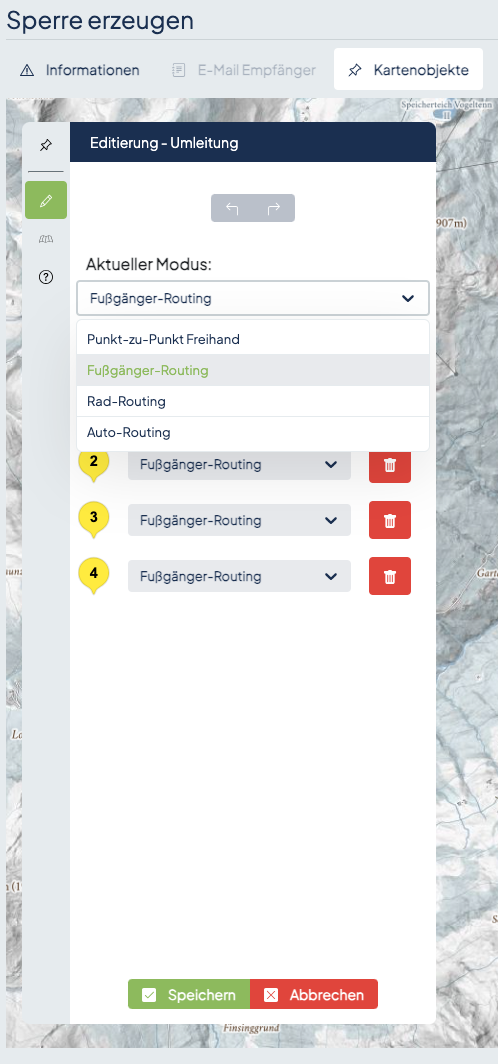
Betroffene Inhalte
Im Reiter "Betroffene Inhalte" werden nun alle Inhalte aufgelistet, die von dieser Sperre betroffen sind - sowohl Maps als auch Infra Inhalte. Diese können nun einzeln gschalten werden. Sollen die Sperren inkl. Umleitung auf der interaktiven Karte Contwise Maps angezeigt werden, muss die Checkbox vor dem jeweiligen Inhalt in der Spalte "Zeige auf der interaktiven Karte" aktiviert sein.Über das Augen-Icon in der Spalte der Aktionen kann man sich die Inhalte auf der nebenstehende Karte anzeigen lassen.
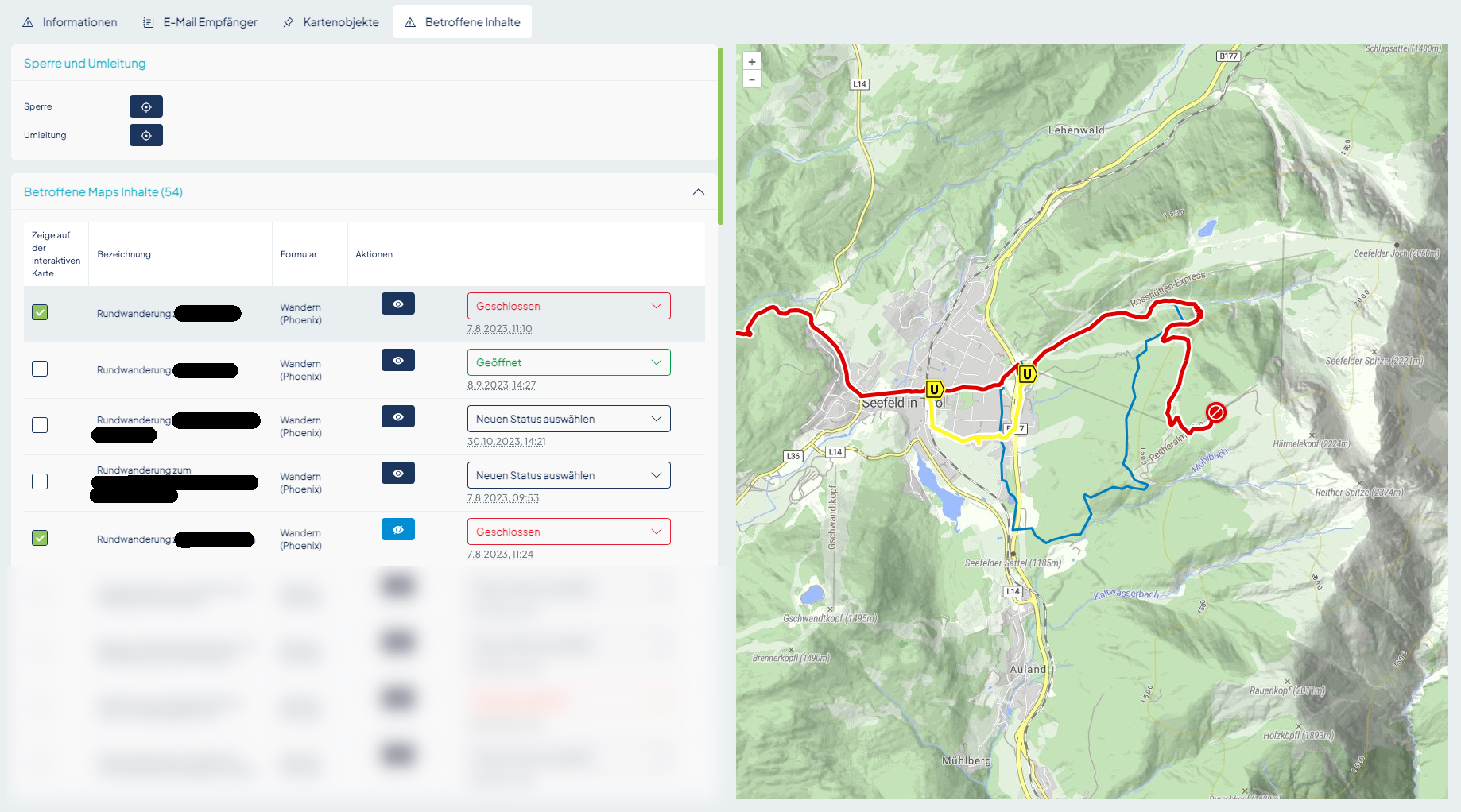
Ansicht am Frontend
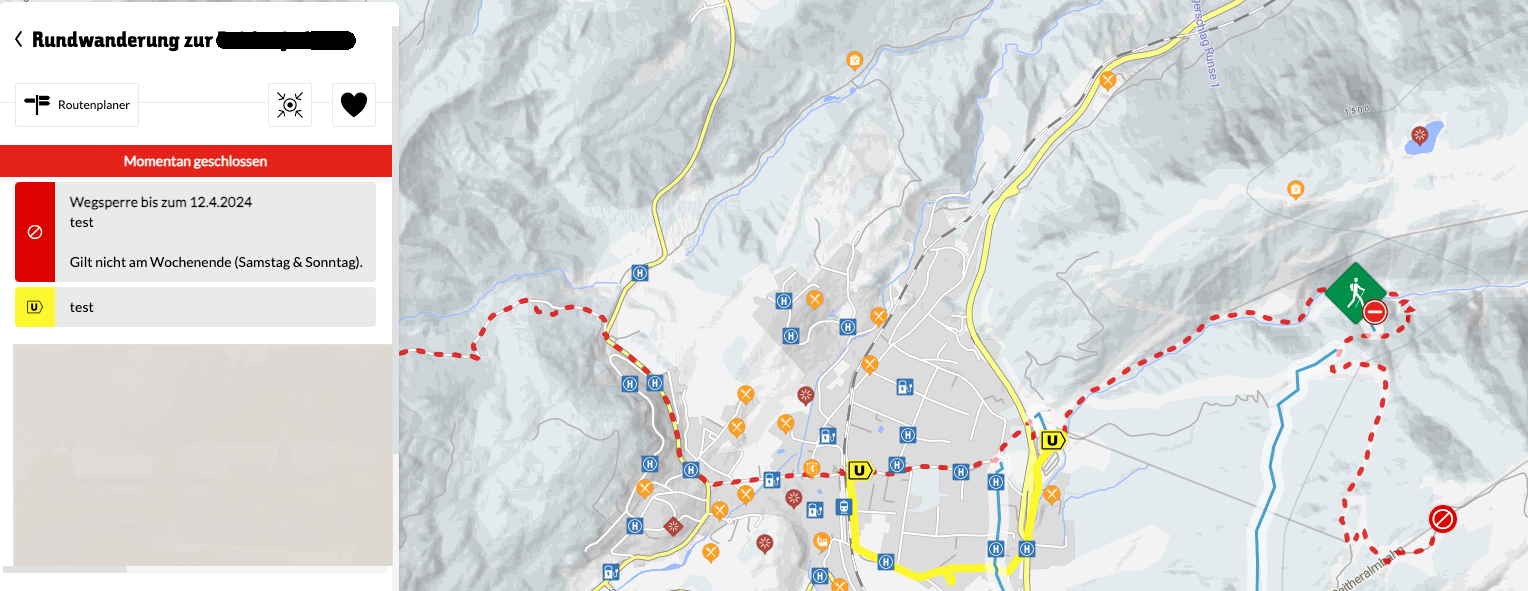
Sperren von fremden Eigentümern im eigenen Mandanten ableiten
Sperren von anderen Regionen, die eigene Inhalte betreffen, können abgeleitet werden. Dafür die jeweilige Sperre aufrufen und auf "Eigene Kopie der Sperre erstellen" klicken. (Icon mit Stift). Damit öffnet sich der folgende Bildschirm: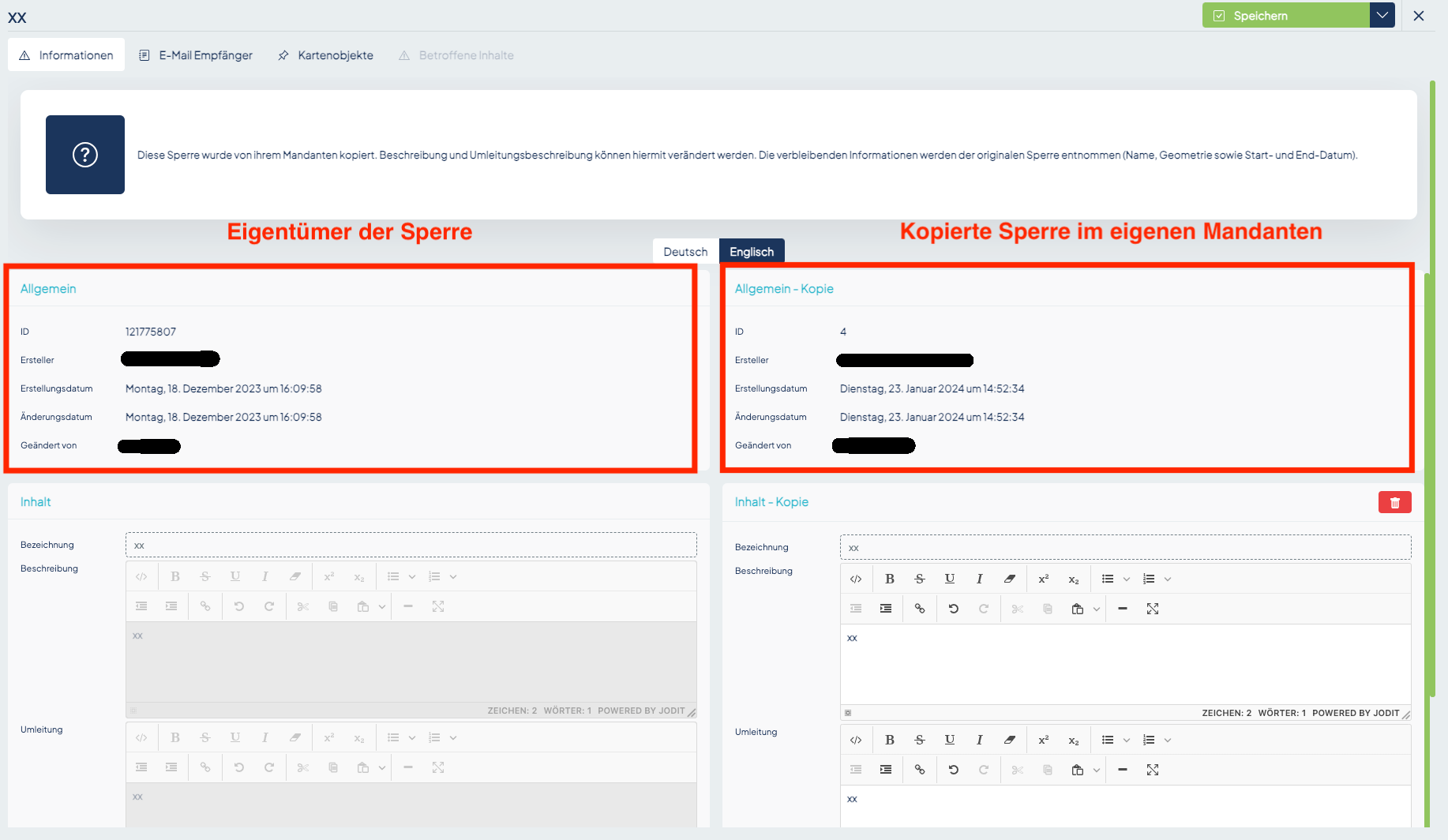
Auf der linken Seite befinden sich immer die Orginal-Informationen, auf der rechten Seite können nun die für den eigenen Mandanten / Region / Aktivität relevanten Informationen integriert werden.